PDF資料に埋め込まれた写真やイラストを「この画像だけ欲しいのに……」と思ったことはありませんか?
有料ソフトを買ったり重いアプリをインストールしたりしなくても、ブラウザだけでサクッと画像を取り出せる無料ツールがいくつもあります。しかも操作はドラッグ&ドロップと数クリックだけ。
この記事では、パソコン初心者でも迷わず使えるオンラインサービスを厳選してご紹介します。最後に国産の万能ツール「楽々PDFメーカー」も取り上げるので、ぜひ活用してみてください。
オンラインで使える無料ツール3選
| ツール | 特徴 | 形式 | ポイント |
|---|---|---|---|
| PDF24 Tools | ドラッグ&ドロップで一括抽出。アップロード後は自動でサーバーから削除されるので安心 | PNG / JPG | ZIPにまとめて保存される |
| iLovePDF | 「ページを画像化」か「埋め込み画像抽出」を選べる。UIが直感的 | JPG | 50 MBまでなら登録不要 |
| Smallpdf (無料版) | ページ全体を画像化する機能のみ使用可 | JPG | パスワード付きPDFの解除も可能 |
画像抽出の手順(例:PDF24 Tools)
- 上記リンクからPDF24 Tools の「PDF 画像抽出」ページを開く
(検索で“PDF24 画像 抽出”と入力するとすぐ見つかります)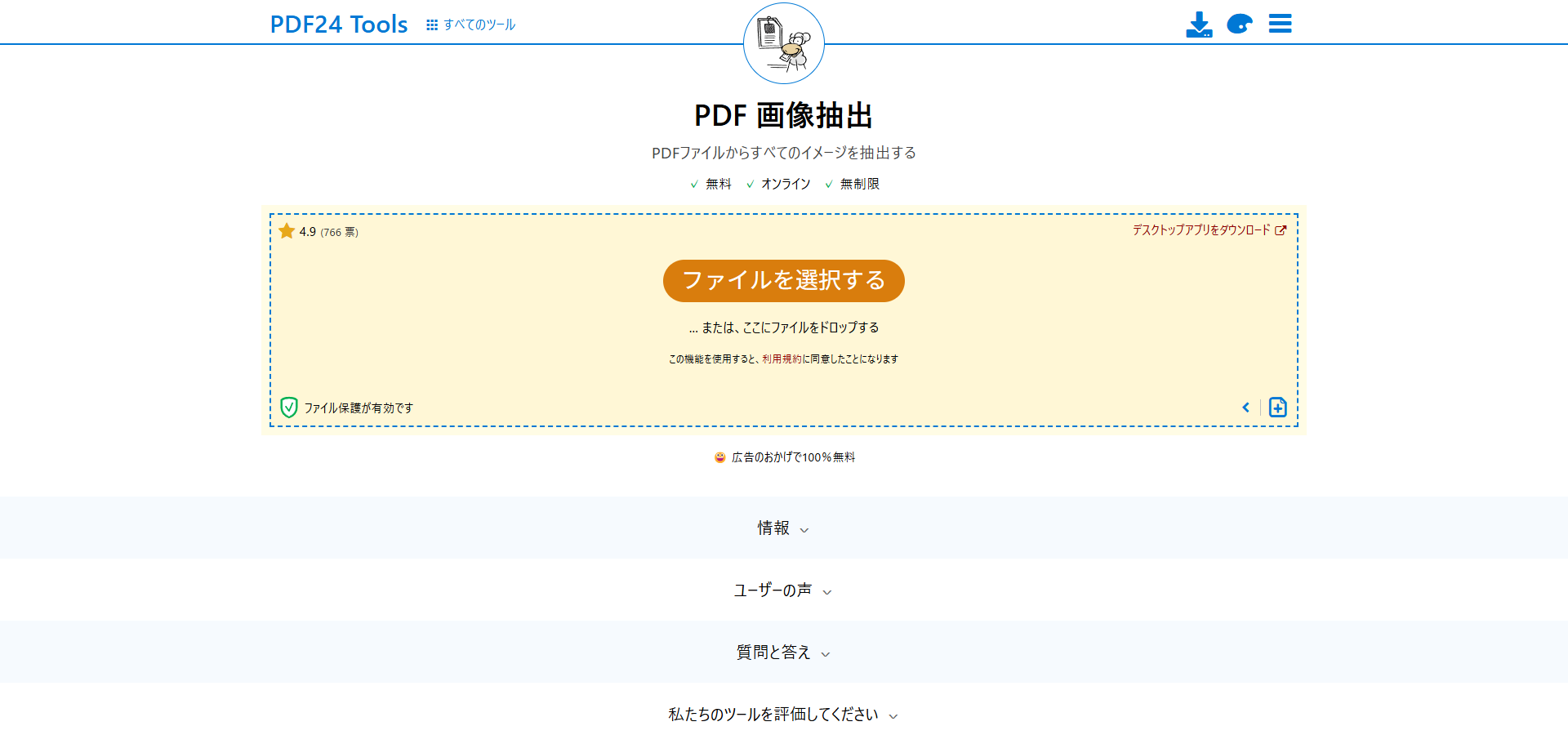
- 「ファイルを選択する」 をクリックし、抽出したいPDFを選ぶ
- アップロードが終わると自動で処理が始まり、数秒で画像の一覧が表示される
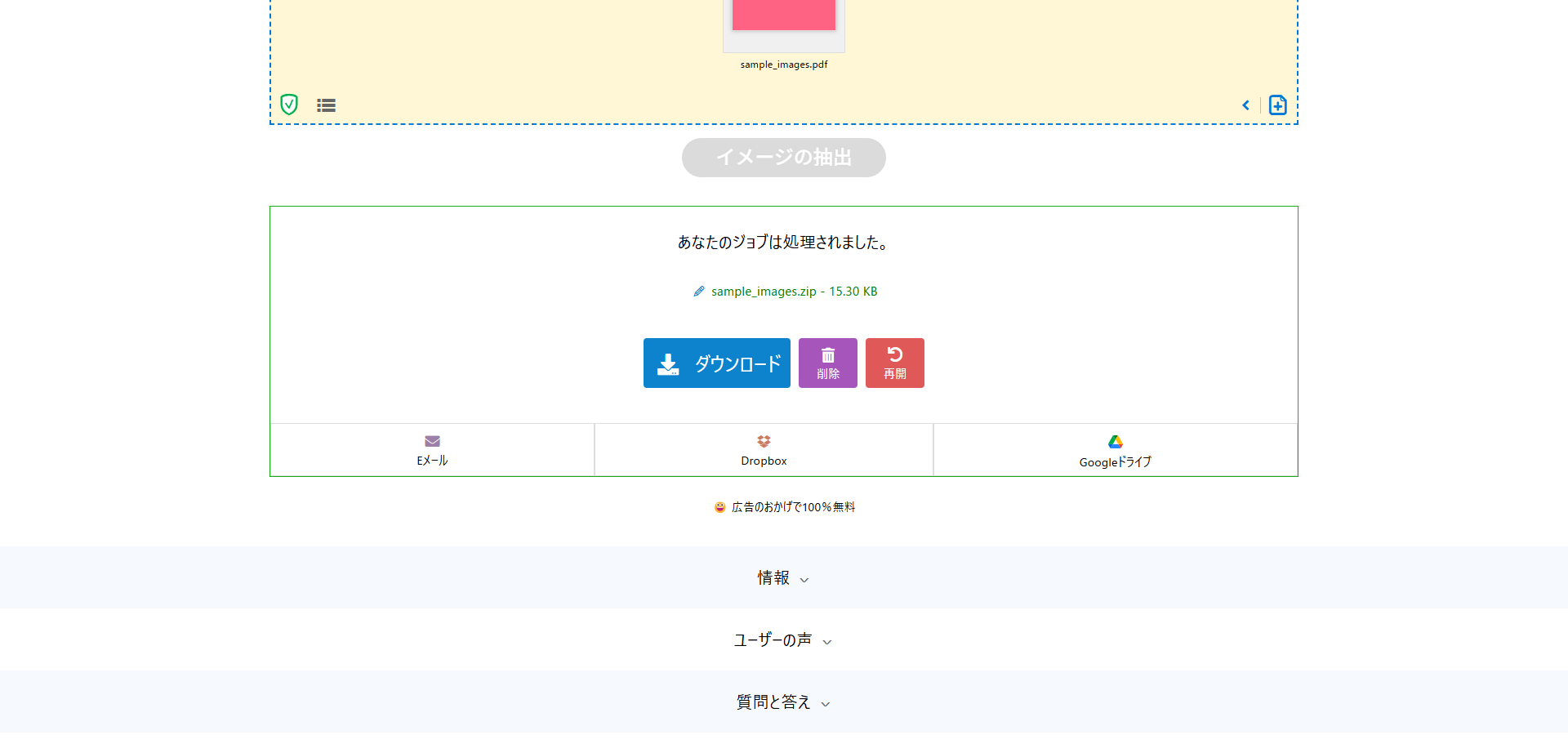
- 「ダウンロード」 を押すと、画像がまとめてZIP形式で保存される
これだけで完了です。初めてでも迷わず操作できます。
さらに便利!国産ツール「楽々PDFメーカー」のすすめ
「複数の作業を1つのサイトで済ませたい…」
そんな方には 楽々PDFメーカー(pdfmaker.jp)がぴったりです。画像抽出はもちろん、結合・圧縮・回転など、よく使うPDF機能をすべて無料で提供しています。
無料のPDF編集ツール


楽々PDFメーカー – 完全に無料のオンラインPDFツール。PDFの結合、分割、圧縮、OfficeファイルからPDFへの…
完全に無料のオンラインPDFツール。PDFの結合、分割、圧縮、OfficeファイルからPDFへの変換など、インストール不要で使えます。
- 完全無料・登録不要
- 日本語UIで迷わない
- 抽出した画像を別のPDFにすぐ差し込み直せる
よくある質問
- 画像が抽出されない場合は?
-
PDFそのものに画像が埋め込まれていない可能性があります。また、編集制限がかかっているPDFでは抽出がブロックされることがあります。
- 画質は落ちませんか?
-
抽出ツールは元の画像データをそのまま取り出すだけなので画質は基本的に変わりません。アップロード時に圧縮されないツール(PDF24 Tools など)を選ぶと安心です。
- 元のPDFは書き換えられますか?
-
抽出処理はコピー動作なので、PDF自体は一切変更されません。念のため重要ファイルはバックアップを取ってから操作するとより安全です。
まとめ
- オンライン無料ツールを使えば、誰でもすぐにPDFから画像を取り出せる
- おすすめは PDF24 Tools/iLovePDF/Smallpdf
- 楽々PDFメーカーなら画像抽出以外の編集も1か所で完結
PDFに埋め込まれた画像を活用して、資料作成やブログ執筆をもっと効率化しましょう!









